ガント チャートでは時系列でプロジェクト タスクが表示されるため、各タスクの進捗とステータスが一目でわかります。
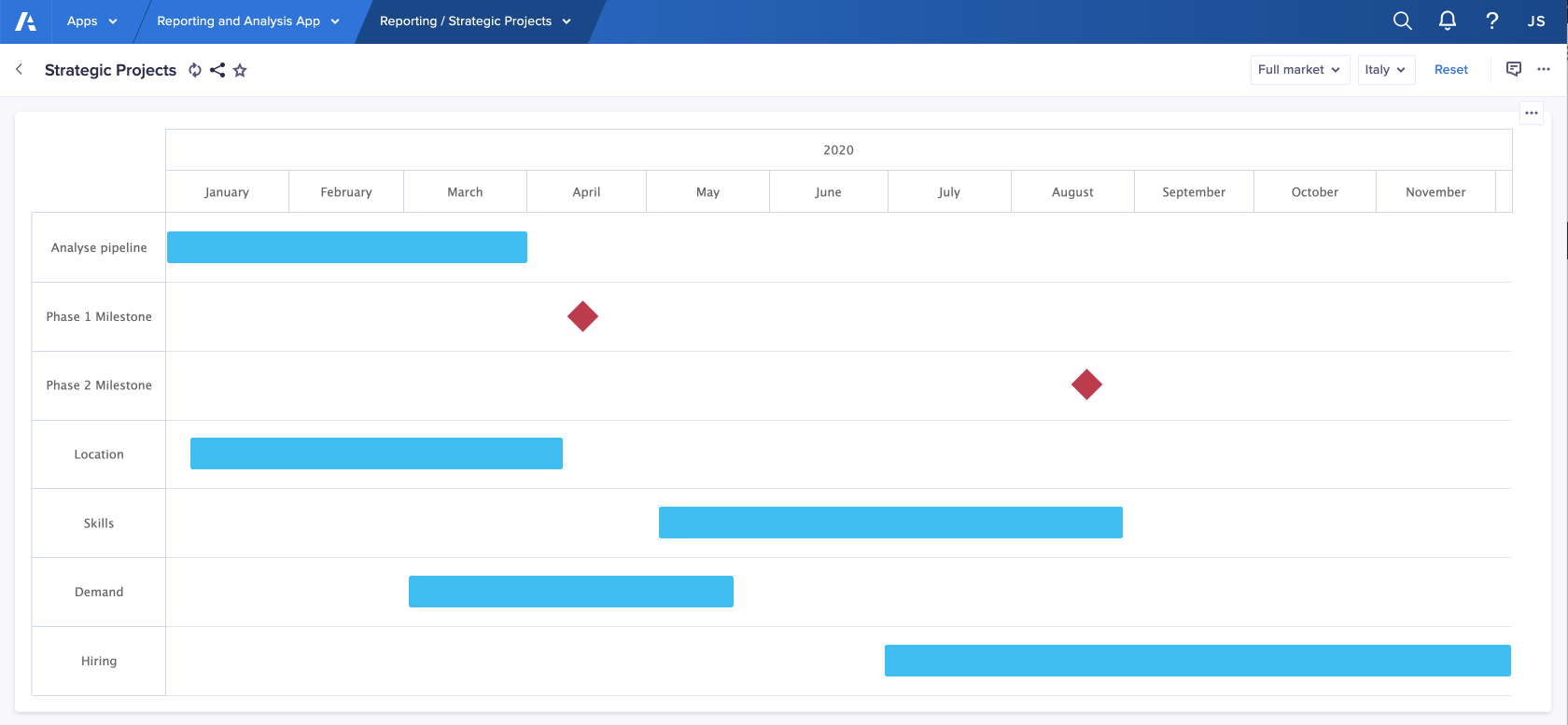
ガント チャートはワークロードの整理に役立ちます。バーによってプロジェクト タスクのステータスと依存関係が表示されるため、プロジェクトの進捗や潜在的な遅延または阻害要因が明らかになります。
ガント チャートを作成するには、カード構成時に列に日付形式ライン アイテムを表示する必要があります。また、グリッドの先頭の 2 列には各プロジェクト タスクの開始日と終了日を表示する必要があります。必要に応じて、ライン アイテムを非表示にして開始日と終了日が隣り合わせで表示されるようにしてください。
データ タイプを示す 3 番目の列を構成して、プロジェクトのレビューや再評価を行う重要なタイミングを強調することもできます。[チャート] タブで、[データ] ドロップダウンの [Milestone Date] スイッチを使ってこの機能を有効にします。
さらに、[系列] ドロップダウンを使って [Bar Color] と [Milestone Color] を変更します。
データは日付形式にする必要があります。
[Context] タブでは階層フィルターを切り替えることができます。階層フィルター セレクターは、ボード又はワークシート上のカードの他のコンテキスト セレクターとともに公開済みチャートに表示されます。階層フィルターを使うことで、ソース モデルで定義された既存のリスト階層に応じて、特定のプログラムに属するプロジェクトとタスクを視覚化することができます。
公開されたページでは、マイルストーンがダイヤモンドの形で表示されます。ユーザーがバーやマイルストーンを選択すると、関連するカードが更新されて、選択したタスクやマイルストーンの情報が表示されます。
ガント チャートでの条件付き書式
ガント チャートでは、バーやマイルストーンの色を直接設定する代わりに条件付き書式を使用できます。こうすることで、データに含まれる値に応じて色のグラデーションを追加できます。
条件付き書式は、ソースの 4 番目および 5 番目の列属性から直接取得されます。
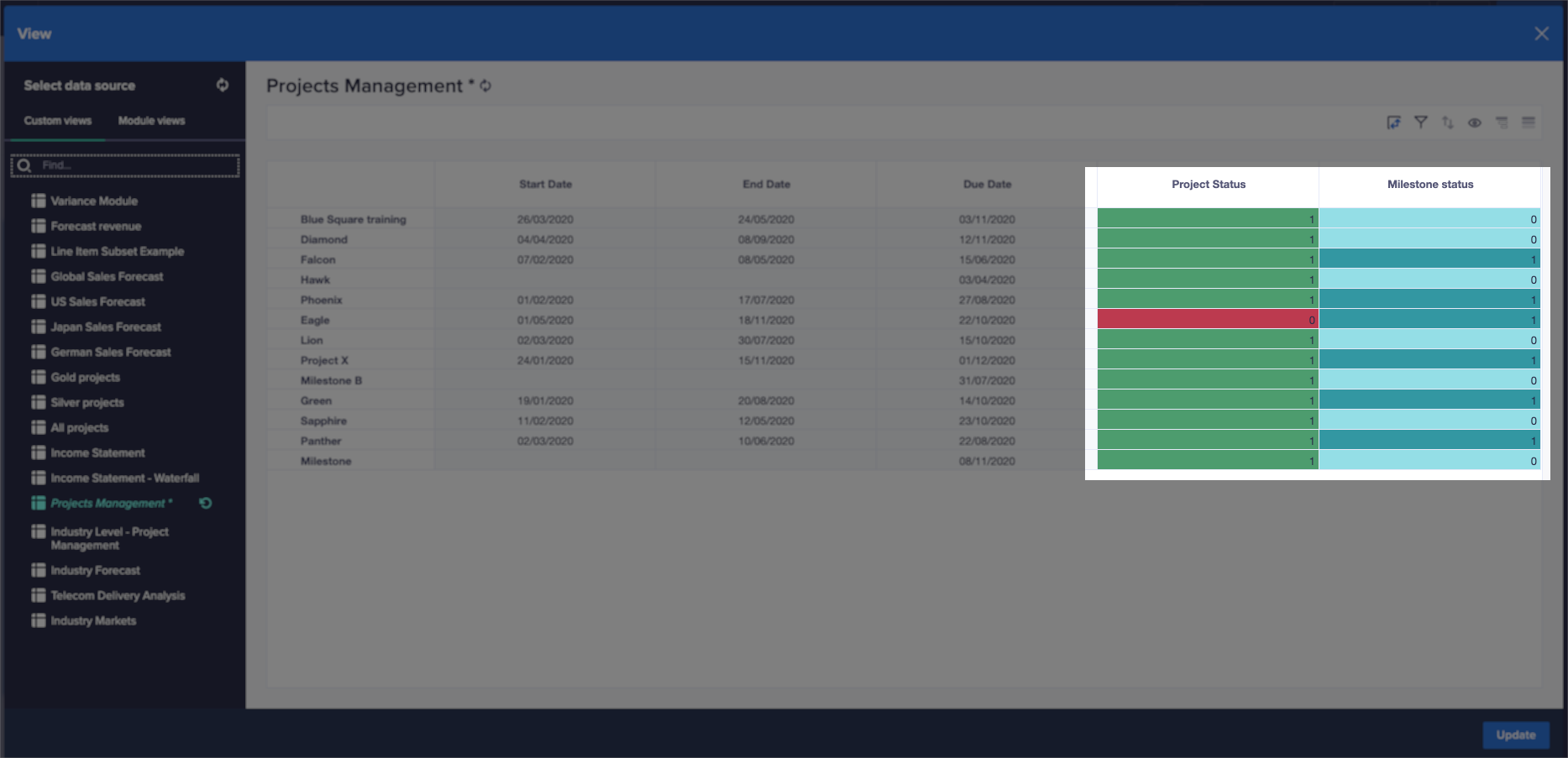
ガント チャートの対話操作
ガント チャートには、カード設定から有効と無効を切り替えられるインタラクティブ機能が備わっています。この機能を有効にすると、ユーザーは可視化されたデータから直接、チャートに表示されるデータを調整できます。バー又はマイルストーンをドラッグすると、その結果が基盤となるソース データに直接反映されます。ガント チャートを操作するには、基盤となるソースのコンテンツを編集できる適切な権限が必要です。 以下はその例です。
- モデルとモジュールへのアクセス権
- プロジェクトの基盤となるすべてのリストに対する書き込みアクセス権
- ダイナミック セル アクセス (DCA) が適用される書き込みアクセス
- [系列] タブの右側の構成パネルにある [編集の許可] スイッチの有効化
ガント チャートのコンテンツを調整するには、いずれかの特定のバーの始点または終点、バー全体、又はマイルストーンをクリックしてドラッグします。
注記:ガント チャートのバー又はマイルストーンに対する変更はすべて、同じソース データを共有しているページのすべてのチャートの表示に反映されます。
ガント チャートをボード又はワークシートに追加する方法については、「チャート カードの構成」を参照してください。
ガント チャートの用途
ガント チャートには複数の用途があります。主な用途は、プロジェクトのステージのロードマップを最後までわかりやすい形で示すことです。また、取引やプロモーションの計画業務など、他の場面でも活用できます。
ガント チャートを使って将来のリリースを改善することもできます。たとえば以下を実行できます。
- 遅延と阻害要因の評価
- 優先順位の再評価
- 問題点の遡及的な分析
チャートのプロジェクト タスクはバーで表示され、タスクの期間と各タスクが発生するタイミングが示されます。これにより、以下が可能になります。
- プロジェクト関連タスクのタイムラインを可視化する
- プロジェクト タスクのステータスと進捗を把握する
- プロジェクト タスク間の関係性と依存関係を把握する
- プロジェクト実行時において発生しそうな阻害要因と遅延を特定する
検討事項
プロジェクト タスクやプロジェクト範囲、使用するリソースについて詳細が必要な場合には、ガント チャートが最善の選択肢ではないことがあります。適切な選択肢を特定するには、「カード タイプ」を参照してください。
ガント チャートの列構造は変更できません。有効な列構造は以下のとおりです。
- 開始日、終了日
- 開始日、終了日、マイルストーンの日付
- 開始日、終了日、マイルストーンの日付、バーの条件付き書式
- 開始日、終了日、マイルストーンの日付、バーの条件付き書式、マイルストーンの条件付き書式
Anaplan のモバイル アプリでは、ガント チャートはサポートされていません。

